在处理Word文档时,正确的排版是确保文档美观、易读的关键,无论是撰写学术论文、商业报告还是日常办公文件,掌握Word的排版技巧都能大大提高工作效率和文档质量,以下是一些关于如何在Word文档中进行有效排版的详细步骤和技巧:
设置页面布局
1、页面设置
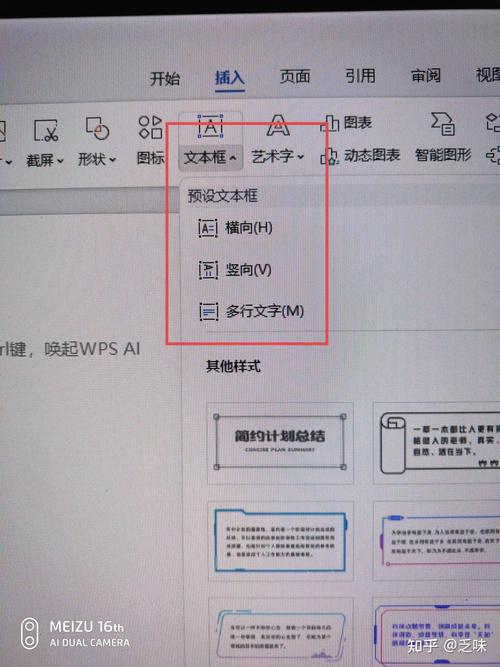
打开Word文档后,首先需要设置页面布局,点击页面布局选项卡,选择页面设置。
在页面设置对话框中,可以调整纸张大小(如A4、Letter等)、页边距(通常上下左右各设置为2.5厘米或根据需求调整)、方向(纵向或横向)等参数。
2、页眉和页脚
页眉和页脚是文档的重要组成部分,用于添加页码、文档标题、日期等信息。
双击页面顶部或底部进入页眉和页脚编辑状态,可以输入文本、插入图片或自动图文集(如页码)。
通过“设计”选项卡,可以选择不同的页眉和页脚样式,以及设置页眉和页脚的对齐方式(左对齐、居中对齐、右对齐)。
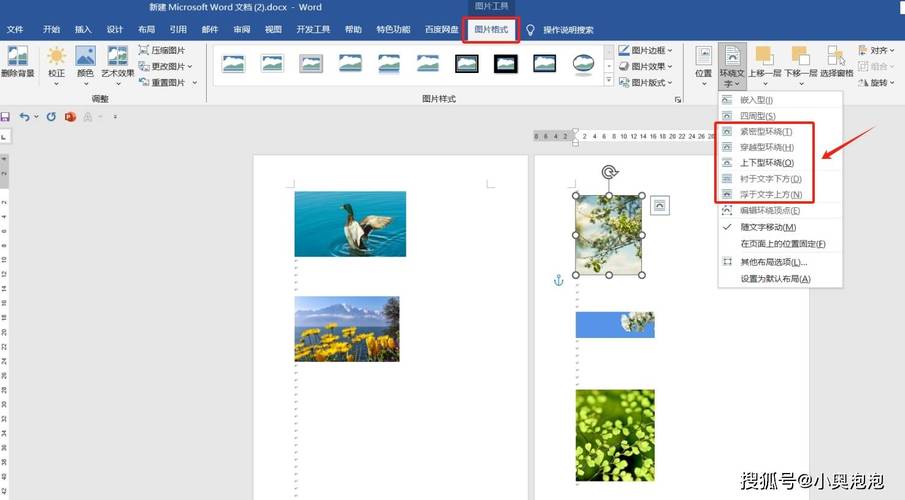
3、分栏排版
对于某些特定类型的文档(如报纸、杂志),可能需要使用分栏排版。
在页面布局选项卡中,选择分栏功能,可以选择预设的分栏数量或自定义分栏宽度和间距。
字体与段落设置
1、字体选择
Word提供了丰富的字体选择,包括中文字体和英文字体。
在开始选项卡的字体组中,可以选择字体类型、字号(如五号、小四号等)、加粗、倾斜、下划线等格式。
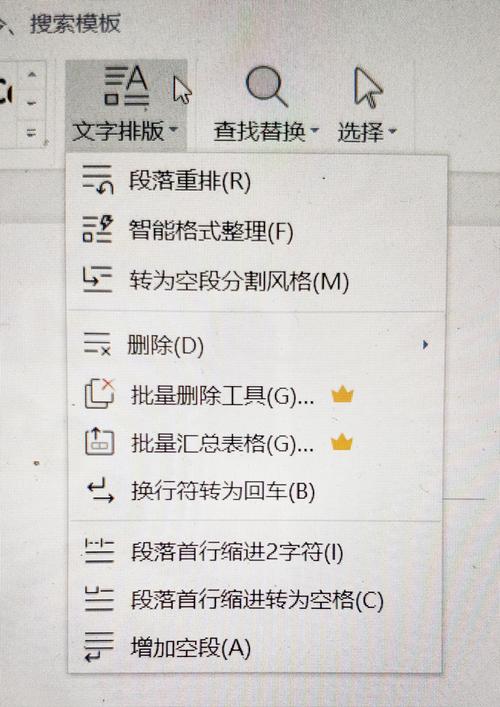
建议保持文档中字体的一致性,避免过多使用花哨的字体效果,以免影响可读性。
2、段落格式
段落格式的设置对于文档的整体美观至关重要。
在开始选项卡的段落组中,可以设置行距(如单倍行距、1.5倍行距、固定值等)、缩进(首行缩进、悬挂缩进等)、对齐方式(左对齐、居中对齐、右对齐、两端对齐)等。
使用样式功能可以快速应用预设的段落格式,提高排版效率。
3、项目符号与编号
对于列表项或条目内容,可以使用项目符号或编号进行排版。
在开始选项卡的段落组中,选择项目符号或编号按钮,可以插入各种样式的项目符号或编号。
通过“定义新项目符号”或“定义新多级列表”功能,可以自定义项目符号或编号的样式。
表格制作与排版
1、插入表格
在Word中插入表格非常简便,点击插入选项卡中的表格按钮,可以选择预设的表格尺寸或自定义行列数。
还可以使用“绘制表格”功能手动绘制表格,以满足更复杂的排版需求。
2、表格格式设置
选中表格后,可以通过表格工具选项卡对表格进行各种格式设置。
可以调整表格的行高和列宽、合并单元格、拆分单元格、添加边框和底纹等。
还可以设置表格中的文字对齐方式(水平对齐和垂直对齐)和文字方向等。
3、表格内文字排版
表格内的文字排版同样重要,可以设置表格内文字的字体、字号、颜色等格式。
还可以通过调整段落格式来控制表格内文字的行距和缩进等。
图表与图片插入
1、插入图表
Word提供了多种图表类型供选择,如柱状图、折线图、饼图等。
点击插入选项卡中的图表按钮,选择合适的图表类型后,可以根据提示输入数据并生成图表。
生成的图表可以进行各种格式设置,如修改图表样式、添加图表元素(如标题、坐标轴标签等)等。
2、插入图片
在Word中插入图片可以增强文档的视觉效果。
点击插入选项卡中的图片按钮,可以选择来自文件的图片或在线图片。
插入图片后,可以通过图片工具选项卡对图片进行格式设置,如调整图片大小、裁剪图片、添加图片样式等。
高级排版技巧
1、样式与格式刷
使用样式功能可以快速应用预设的文本格式和段落格式。
通过格式刷功能可以将一个位置的格式复制到另一个位置,提高排版效率。
2、文档目录生成
对于较长的文档,生成目录可以帮助读者快速了解文档结构和内容。
在引用选项卡中选择目录级别后,可以自动生成目录。
目录生成后,可以通过更新目录功能来反映文档的最新更改。
3、文档审阅与修订
在完成文档排版后,可能需要进行审阅和修订工作。
在审阅选项卡中,可以使用拼写和语法检查功能来检查文档中的错误。
还可以使用修订模式记录对文档所做的更改,以便后续审查和合并更改。
FAQs
Q1:如何快速调整Word文档中所有标题的格式?
A1:可以通过创建和应用样式来快速调整所有标题的格式,为不同级别的标题(如标题1、标题2等)创建相应的样式,并设置好字体、字号、加粗等格式,选中需要应用该样式的标题文本,点击开始选项卡样式组中的相应样式即可,如果需要修改某个样式的格式,只需右键点击该样式并选择“修改”即可。
Q2:如何在Word文档中插入并设置超链接?
A2:在Word文档中插入超链接非常简单,选中需要设置为超链接的文本或图片,右键点击选中的对象并选择“链接”或“超链接”选项,在弹出的插入超链接对话框中,可以选择链接到现有文件或网页、本文档中的位置、新建文档或电子邮件地址等,设置好链接目标后,点击“确定”即可插入超链接,插入的超链接可以通过Ctrl+Click(Windows)或Command+Click(Mac)来访问。
以上就是关于“word文档怎么把排版”的问题,朋友们可以点击主页了解更多内容,希望可以够帮助大家!
内容摘自:https://news.huochengrm.cn/cyzd/22940.html
